છેલ્લા દિવસે 20 નવેમ્બર મારો જન્મદિવસ હતો (23, હું 23 વર્ષનો થયો), મારા પિતાએ મને આપ્યો નોકિયા 5800 કે તેણે ઉપયોગ કર્યો કારણ કે તેને આખરે સમજાયું કે હું તેને વધુ સારા ઉપયોગમાં મૂકીશ 😀
હું દરેક નર્સ (અથવા તકનીકી ગેજેટ્સનો પ્રેમી) ખાઉં છું ... મેં સ્માર્ટફોનને તેના કરતા વધારે હોશિયાર બનાવવા માટે એપ્લિકેશનો શોધવાનું શરૂ કર્યું.
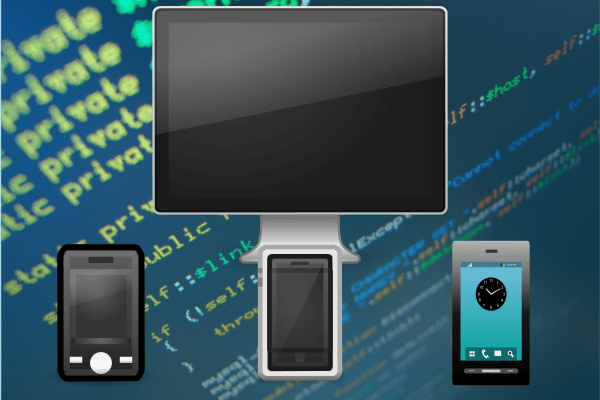
એક વસ્તુ જે હું હંમેશા કરવા માંગતી હતી તે છે મારા મોબાઇલ ઉપકરણથી મારા લેપટોપના ટર્મિનલને .ક્સેસ કરવા માટે સક્ષમ, એટલે કે, મારા સેલ ફોન પર આદેશો લખવા માટે સક્ષમ થવા અને તેમને લેપટોપ પર ચલાવવા માટે. આ મને સોફામાંથી ઉતરવાની, મારા લેપટોપને (અને મારા હોમ કમ્પ્યુટર પર) મારો આરામ એક બાજુ રાખ્યા વિના નિયંત્રિત કરવા માટે સક્ષમ થવા દેશે 😉
આ હાંસલ કરવા માટે મારે ઇન્સ્ટોલ કરવાની જરૂર છે ssh મારા લેપટોપ પર, તેમજ સેલ ફોન પર એસએસએચ ક્લાયંટ. લેપટોપ પર એસએસએસ સ્થાપિત કરવા માટે, ફક્ત મેટા-પેકેજ સ્થાપિત કરો ssh ... અથવા સ્થાપિત કરો openssh-server , આ બે પેકેજોમાંથી કોઈપણ ઇન્સ્ટોલ કરવાનું કામ કરશે.
પછી આપણે ફક્ત સેલ ફોન પર એસએસએચ ક્લાયંટ ઇન્સ્ટોલ કરવાની જરૂર છે, મેં નક્કી કર્યું પુટ્ટી. ગૂગલ સર્ચ દ્વારા તમે પુટ્ટીને તમારા કમ્પ્યુટર સિસ્ટમ માટે મેળવી શકો છો, મેં ઉપર કહ્યું તેમ ... આઇઓએસ, સિમ્બિયન અથવા Android:
તેને ઇન્સ્ટોલ કરવા માટે અમે તેને (સેલ ફોન પર યુએસબી અથવા બ્લૂટૂથ દ્વારા) ક copyપિ કરીએ છીએ, અમે ડબલ ટચ કરીએ છીએ (ડબલ ક્લીક હેની સમકક્ષ) અને સેલ ફોન જાણે છે કે એપ્લિકેશન કેવી રીતે ઇન્સ્ટોલ કરવી.
એકવાર અમારા સ્માર્ટફોન પર ઇન્સ્ટોલ થઈ ગયા પછી અમે તેને મેનૂ અને એપ્લિકેશનમાં શોધીશું: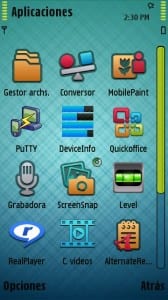
જેમ કે તમે 2 જી સ્ક્રીનશોટમાં જોઈ શકો છો, પ્રોફાઇલ્સની સૂચિ બતાવવામાં આવી છે (પ્રોફાઇલ્સ) કે જે અમે જાહેર કર્યું છે, તેમજ નવી પ્રોફાઇલ બનાવવા માટેના વિકલ્પો (ન્યૂ), અસ્તિત્વમાંના ફેરફાર કરો (સંપાદિત કરો) અથવા કા deleteી નાખો (કાઢી નાખો).
અમે નવી પ્રોફાઇલ બનાવવા જઈ રહ્યા છીએ અને અમને નીચેના વિકલ્પો બતાવવામાં આવશે જે આપણે પાછલા લોકોના 3 જી સ્ક્રીનશોટમાં જોઈ શકીએ છીએ 🙂
પછી તે ફક્ત તે ડેટાને સ્થાપિત કરવા માટે જ રહે છે જ્યાં તે અનુરૂપ છે, મારી પાસે તે નીચેની રીતે છે:
- En પ્રોફાઇલ નામ અમે જે જોઈએ છે તે મૂકીએ છીએ, આ પ્રોફાઇલનું નામ હશે.
- En યજમાન અમે જે કમ્પ્યુટરથી કનેક્ટ થવું છે તેનો IP સરનામું નિર્દિષ્ટ કરીએ છીએ (મારા કિસ્સામાં મારા લેપટોપનો Wi-Fi IP)
- En વપરાશકર્તા નામ અમે વપરાશકર્તા નામ મૂકીએ છીએ જેની સાથે અમે વપરાશ કરીશું, મારું છે kzkggaara તમે જોઈ શકો છો.
- En એક્સેસ પોઇન્ટ આપણે આપણા Wifi નું નામ પસંદ કરીશું.
નીચે આપેલા "ટsબ્સ" માં આપણે એસએસએચ બંદરને નિર્ધારિત કરી શકીએ છીએ (કિસ્સામાં આપણે તેને બદલી દીધું છે અમારા લેપટોપ પર). દેખાવના રૂપરેખાંકન અને આ પ્રકારની વસ્તુ તરીકે, જો કોઈને ઉપયોગી લાગે તો હું મારા પર બધું કેવી રીતે રાખું છું તેના સ્ક્રીનશોટ છોડું છું:
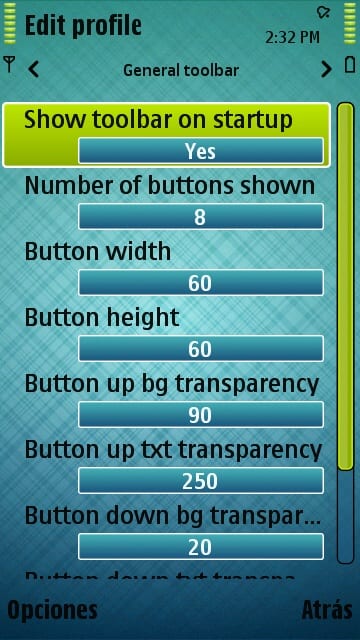
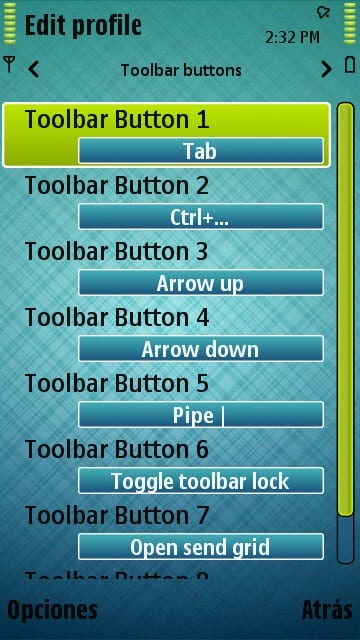
એકવાર અમે અમારી પ્રોફાઇલને અમારી ઇચ્છા મુજબ રૂપરેખાંકિત કરી લો, તે પછી ફક્ત પ્રોફાઇલ અને વોઇલાને ડબલ-ટચ કરવાનું બાકી છે, તે કનેક્ટ થવાનું શરૂ કરશે, અમને પહેલાં ઉલ્લેખિત કરેલા વપરાશકર્તાનો પાસવર્ડ પૂછશે: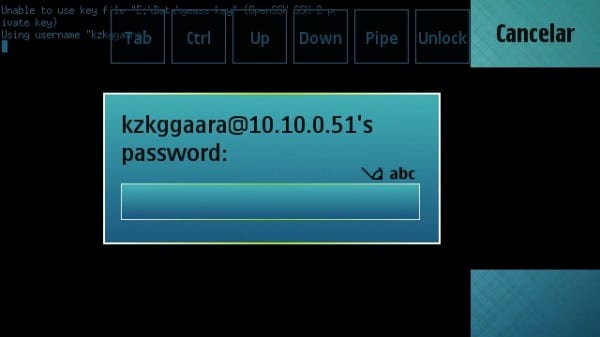
એકવાર આપણે પાસવર્ડ મૂકીએ ... બસ, તે પછી, આપણે કમ્પ્યુટરની અંદર હોઈએ છીએ (આ ઉદાહરણમાં મારો લેપટોપ):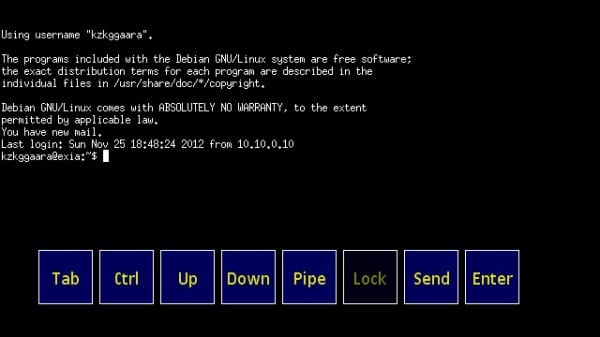
ઉદાહરણ તરીકે, હું અહીં દોડ્યો હૉટ (ટર્મિનલ એપ્લિકેશન જે સક્રિય પ્રક્રિયાઓ બતાવે છે, રેમ, સીપીયુ ઉપયોગ કરે છે ... એટલે કે સિસ્ટમ મોનિટર જેવું કંઈક છે પરંતુ ટર્મિનલમાં છે). મેં આને સ્માર્ટફોન પર લખ્યું હતું, પરંતુ, તમે જોઈ શકો છો, તે મને લેપટોપમાંથી ડેટા બતાવે છે, સારું ... કોઈ મજાક નથી, 5800 પાસે 2CPU અને 2GB ની રેમ LOL છે!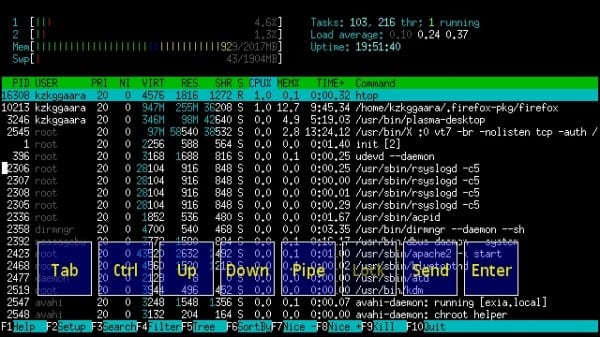
તમને ખાતરી કરવા સમાપ્ત કરવા માટે ... હું તે ફોલ્ડરની સૂચિ આપીશ જ્યાં તે સ્થિત છે (/ ઘર / Kzkggaara /) અને તમે તેની સામગ્રી જોશો, જો કે હવે હું તેના વિશે વિચારું છું ... હું એક સરસ-એક અથવા એવું કંઈક બનાવી શક્યું હોત, ... પણ હવે વિચાર ધ્યાનમાં આવે છે 🙁 ... આપણે તેને સમાધાન કરવું પડશે ls
હેહે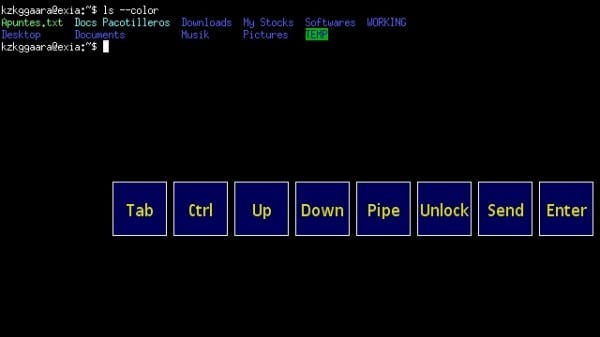
અમે હજી પણ અમારા લિનક્સ એપ્લિકેશનનો ઉપયોગ કરી શકીએ છીએ, અહીં હું તમને બતાવી શકું છું કે હું ખોલી શકું છું નેનો (ટર્મિનલમાં ટેક્સ્ટ સંપાદક) કોઈપણ સમસ્યા વિના: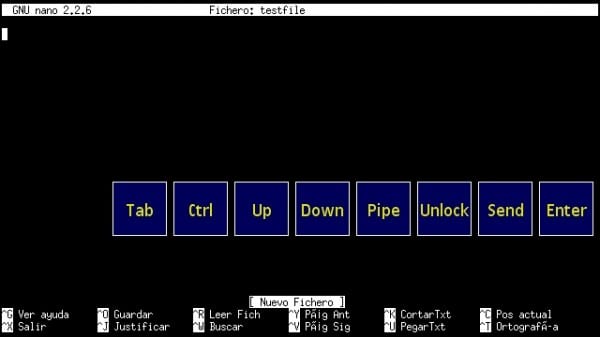
સારું કંઈ નહીં, તમે જોઈ શકો છો કે તે ફક્ત એક એસએસએચ છે, તેથી મર્યાદા લગભગ અમારી કલ્પનાશીલતા રહી છે 🙂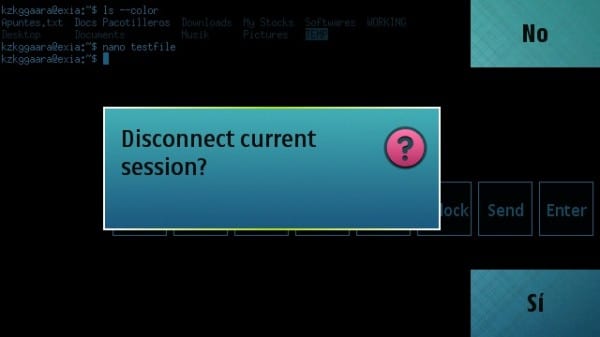
માર્ગ દ્વારા, જો તમને આશ્ચર્ય થાય છે કે તે ટ Tabબ, સીટીઆરએલ, અપ… દાખલ કરો ... મોકલો… બટનો શું છે, તો તે ફક્ત તે વિકલ્પો છે જે આપણને આદેશોમાં પ્રવેશ કરવાની મંજૂરી આપશે. બીજા શબ્દોમાં, આપણે we ls write લખીએ છીએ અને પછી enter બટન પર (ટચ અથવા ટચ સાથે) દબાવો અને આ રીતે આદેશ ચલાવવામાં આવે છે.
આ મેં હમણાં જ સમજાવ્યું તે એકદમ સાહજિક અને સરળ છે પરંતુ, શક્ય તેટલું સ્પષ્ટ થવું વધુ સારું છે અને તેથી કોઈને કંઈક સમજાતું નથી તે ટાળવું 😉
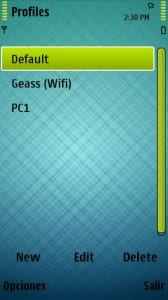
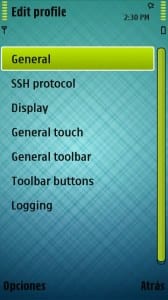
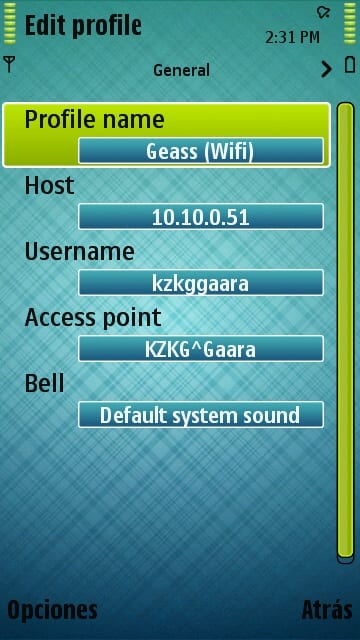
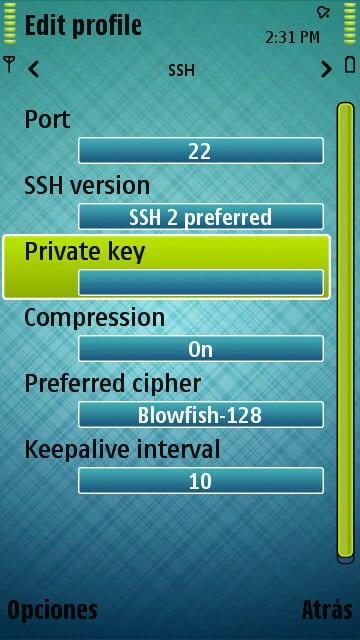
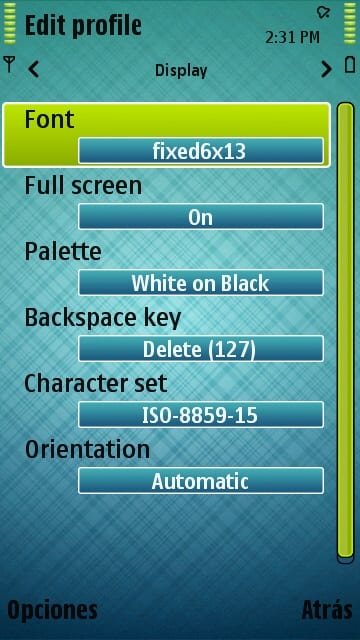

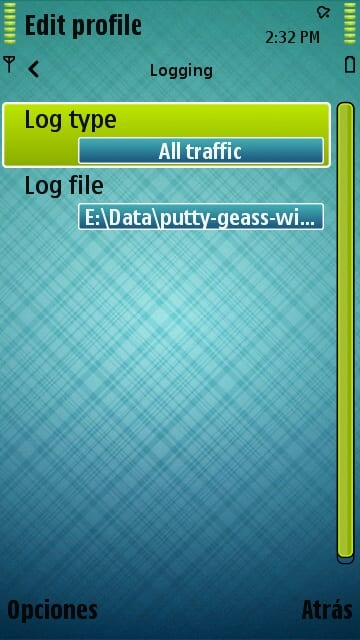
હું તે જાણતો ન હતો, હું Android માટે કનેક્ટબotટનો ઉપયોગ કરું છું, પરંતુ તે હંમેશાં વિકલ્પ હોય તેવું સારું છે.
જ્યારે મારી પાસે એન્ડી હશે ત્યારે હું બીજા એક એપીએચનો વિચાર કરીશ
પીએસ: જવાબ આપવા માટેના વિલંબ બદલ માફ કરશો, મારી પાસે things ની સંભાળ રાખવા માટે વ્યક્તિગત વસ્તુઓ હતી
હું જ્યુસએસએચએચનો ઉપયોગ કરું છું તે ખૂબ સારું છે.
ખૂબ જ સારું, વ્યક્તિગત રીતે Android માં હું «કનેક્ટબotટ use નો ઉપયોગ કરું છું, તે પ્રોફાઇલ્સ, રંગો, કીઓ, વગેરેને મંજૂરી આપે છે.
શુભેચ્છાઓ
સારી વસ્તુ, મારે તે માટે કંઈક કરવું પડશે ... gnu વિતરણો એક જગ્યાએથી બીજા સ્થાને ચાલ્યા વિના download
ઉત્તમ ફાળો .. પીસી અને તે વસ્તુઓ બંધ કરવી મારા માટે સારું રહેશે .. તે પણ યાદ રાખવું જોઈએ કે અમે ટીમવીયર દ્વારા મોબાઇલથી પીસી મેનેજ કરી શકીએ છીએ .. 😛
ટિપ્પણી કરવા બદલ આભાર 😀
ટીમવ્યુઅર તરફથી કોઈ વિચાર નથી, મેં તેનો ઉપયોગ ક્યારેય કર્યો નથી 😉
પીએસ: જવાબ આપવા માટેના વિલંબ બદલ માફ કરશો, મારી પાસે things ની સંભાળ રાખવા માટે વ્યક્તિગત વસ્તુઓ હતી
આ તે જ છે જે તમે પહેલાની પોસ્ટમાં લ about માં વાત કરી રહ્યા હતા, હું તેને મારા લેપટોપ પર ચકાસીશ. સારો યોગદાન.
હા, આ તે હતું 😀
સારા યોગદાન માટે આભાર 😉
પીએસ: જવાબ આપવા માટેના વિલંબ બદલ માફ કરશો, મારી પાસે things ની સંભાળ રાખવા માટે વ્યક્તિગત વસ્તુઓ હતી
હું હમણાંથી મારા સેલફોન એન 5800 પરથી મારા લેપટોપના ટર્મિનલમાં પ્રવેશવાની યોજના નથી કરતો.
મેં હજી પણ વિચાર્યું કે આ પોસ્ટ મહાન છે અને હું તેને પછીના પ્રિય તરીકે બુક કરીશ. હમણાં માટે મને કહો: તમારા સેલ ફોન / મોબાઇલનો વિષય શું છે? આ મહાન છે.
આભાર 😀
ત્વચા છે ... એમએમએમ સારી છે મને નામ ખબર નથી, પરંતુ મેં તે અહીં અપલોડ કર્યું છે જો તમે ઇચ્છો તો તમે તેને ડાઉનલોડ કરી શકો છો: http://ftp.desdelinux.net/kzkggaara/android-theme-nokia-5800.sis
પીએસ: જવાબ આપવા માટેના વિલંબ બદલ માફ કરશો, મારી પાસે things ની સંભાળ રાખવા માટે વ્યક્તિગત વસ્તુઓ હતી
મને પુટ્ટી ફોર એંડ્રોઇડ મળી શકતો નથી ... શું આ ટ્યુટોરિયલ અગાઉની ટિપ્પણીઓમાં ઉલ્લેખિત એપ્લિકેશનો માટે ઘણો અલગ છે? કોઈ પણ સંજોગોમાં, તે નુકસાન પહોંચાડશે નહીં કે કોઈ સમયે તેઓ અન્ય ચલો સાથે અથવા સીધા Android માટે એક બનાવી શકે છે
દુર્ભાગ્યે તે અસ્તિત્વમાં નથી, પરંતુ કનેક્ટબotટ પુટ્ટિની લાક્ષણિકતાઓના લગભગ 100% પરિપૂર્ણ કરે છે.
શુભેચ્છાઓ.
સાઇટ પર કનેક્ટબotટથી કરવા માટેનું એક ટ્યુટોરિયલ છે http://cor.to/Kkbk
ટિપ્પણી છોડવા અને પછી સર્ચ એન્જિન તરફ જોવા બદલ માફ કરશો. DesdeLinux 🙂
મયુ બુનો!
મેં બીજો ઉત્તમ વિકલ્પ અજમાવ્યો: ટીમવીઅર.
હું લિંક છોડું છું: http://usemoslinux.blogspot.com/2011/08/alternativas-para-controlar-tu-compu-en.html
તે મારા માટે એક ઘટના હતી.
ચીર્સ! પોલ.
સારું ઇનપુટ.
પરંતુ જો હું તેને આજુ બાજુ બીજી રીતે કરવા માંગું છું, તો મારે તેનો અર્થ એ છે કે વાળવું તેમાંથી સેલ ડેટા કેવી રીતે થાય છે? કોઈને કેવી રીતે ખબર છે? હું Android પર OpenSSH અને કનેકબotટનો ઉપયોગ કરું છું. મેં પ્રયત્ન કર્યો પણ તે કહે છે કે બંદર 22 ને નકારી કા .વામાં આવ્યું હતું. આભાર અને સારા યોગદાન
આ કરવા માટે, તમારે સેલ ફોન માટેનો એક એસએસએચ સર્વર છે તે એપ્લિકેશન શોધવી પડશે, જો તમારી પાસે એન્ડ્રોઇડ છે, તો આવું કંઈક હોવું જોઈએ 😉
ડિફ defaultલ્ટ રૂપે પોર્ટ 22 એ એસએસએચ બંદર છે, તેથી જો તમે સેલ ફોન અથવા મોડ પર એસએસએસ સર્વર ઇન્સ્ટોલ કરતા નથી, તો તે ખુલશે નહીં.
અભિવાદન અને ટિપ્પણી કરવા બદલ આભાર 🙂
ખૂબ જ ઉપયોગી. જ્યારે હું મારી એક પુત્રી toંઘમાં સૂવા જતો હોય ત્યારે હું કમ્પ્યુટરને દૂરસ્થ રૂપે બંધ કરવા માટે ઉપયોગ કરું છું.
ઉત્તમ પોસ્ટ !! તે ખરેખર મને ખૂબ મદદ કરી, મેં મારા Android પર એસએસએચ ક્લાયંટ ઇન્સ્ટોલ કર્યું છે અને મને તે ગમ્યું છે !! તે સુપર ઉપયોગી છે hahahahaha
પરંતુ એક પ્રશ્ન, હું ગૂગલિંગ કરું છું પરંતુ જવાબ મળી શકતો નથી, હું મારા એસએસએચ સર્વરને દૂરસ્થ રૂપે કનેક્ટ કરવા માટે તે કેવી રીતે કરી શકું? સાર્વજનિક આઈપી અથવા હોસ્ટ સાથે (પ્રકાર નો-આઇપી)?
શુભેચ્છાઓ!
ઠીક છે, મારી ટિપ્પણીને અવગણો, મને પહેલેથી જ ખબર પડી કે કેવી રીતે! અસુવિધા માટે મને ખૂબ દિલગીર છે.
શુભેચ્છાઓ!